CREER un formulaire PDF #3

POURQUOI : pour simplifier le remplissage du PDF, éviter d'imprimer, raccourcir les temps de traitement, faciliter la relecture.
COMMENT : à l'aide du logiciel Writer de libre office.
1- Saisissez les textes de votre formulaire en laissant la place pour les champs de saisie.
2- Dans le menu "Formulaire" cliquer sur "Mode conception" pour activer (dégriser) les outils.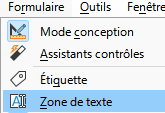
3- A l'aide de ces outils ajouter des zones de texte, des cases à cocher ou encore des menus déroulants aux endroits souhaités.
4- Enregistrer votre document en PDF et testez le avant de la partager.
Pensez à garder votre formulaire original en format .odt pour pouvoir le modifier par la suite.
Pour accéder aux paramètres de vos champs, il suffit de leur double-cliquer dessus.
Pour aligner vos champs utilisez les grilles et lignes d'aides du menu AFFICHAGE.
Voir aussi "Bricoler mes PDF #1" et "Remplir et signer mes PDF #2"

